スポンサーリンク
この記事ではMacのログインするためのパスワードを変える方法を紹介します。
人によってはMacを購入したときに設定したパスワードのまま「まった変えたことがない」人も多く、何かの事情でパスワードを変えなければいけないとき、パスワードの変え方がわからないとか。
そんなときの参考になれば幸いです。
目次
Macのログイン用パスワードを変更する方法
それではさっそくログイン用のパスワードを変更する方法を見ていきましょう。
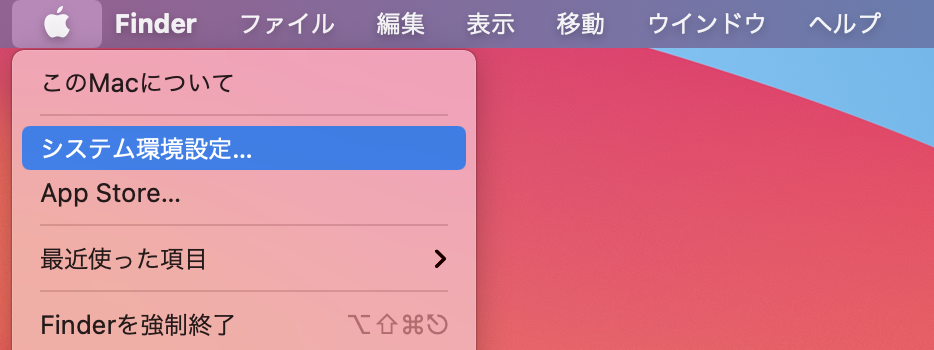
- 画面左上のAppleロゴ
をクリック
- システム環境設定をクリック
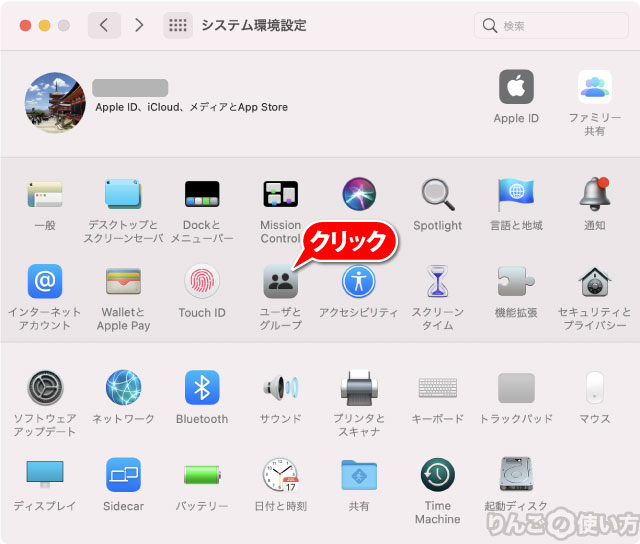
- ユーザとグループをクリック
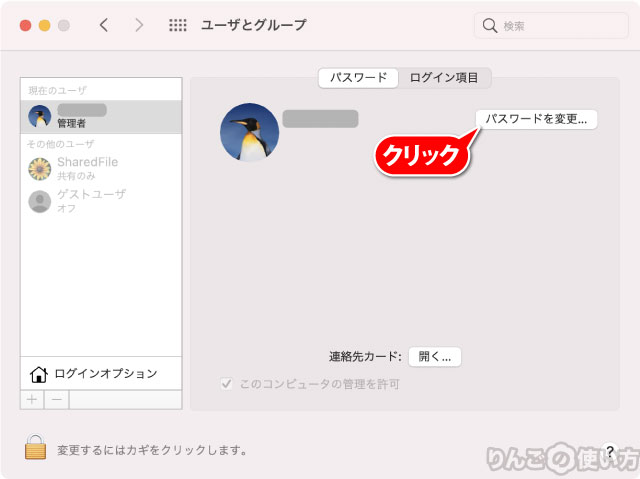
- ウィンドウ右上のパスワードを変更をクリック
- 古いパスワードを入力
- 新しいパスワードを2回入力
- パスワードのヒントを入力
- パスワードを変更をクリック
このあと確認画面などは表示されずにパスワードが変更されます。





